트위터 코드 생성기 앱을 사용하면 X 계정에 로그인할 때 2단계 인증(2FA)을 간편하게 사용할 수 있습니다. 이는 해커로부터 계정을 보호하는 가장 효과적인 방법 중 하나입니다. 또한 프리미엄 구독자 여부에 관계없이 모든 트위터 사용자(일명 X 사용자)는 이 방법을 2FA에 사용할 수 있습니다.
그러나 2단계 인증은 X에서 비교적 최근에 도입된 기능으로, 아직 이 기능을 사용하는 방법을 모르는 사용자가 많습니다. 따라서 이 도움말에서는 앱을 사용하여 트위터용 2단계 인증 코드를 생성하는 방법에 대해 알아야 할 모든 것을 설명합니다.
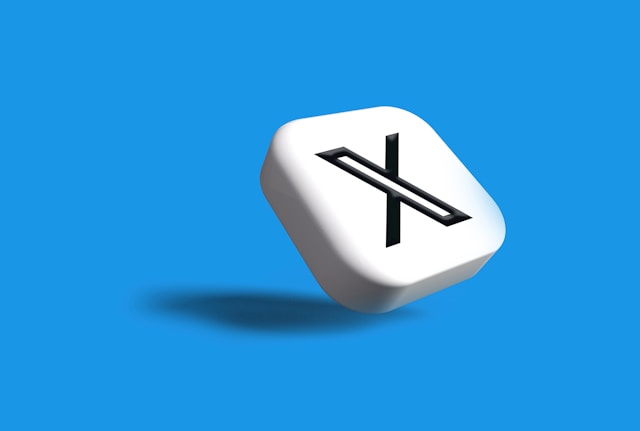
트위터 2단계 인증에 대한 이해
트위터 2단계 인증은 해커와 침입자로부터 내 계정을 보호하는 새로운 보안 기능입니다. 이 기능을 사용하면 다른 사용자가 내 비밀번호를 알고 있어도 내 계정에 로그인할 수 없습니다.
일반적으로 계정에 로그인하려면 이메일, 휴대폰 번호 또는 사용자 아이디와 비밀번호만 있으면 됩니다. 여기서 이메일, 휴대폰 번호, 사용자 아이디는 계정을 식별하는 데 사용됩니다. 반면에 비밀번호는 계정 소유자로서의 신원을 인증하여 액세스 권한을 부여합니다.
이 기존 방법은 미리 설정한 비밀번호만 있으면 되기 때문에 1단계 인증 프로세스입니다. 반대로 2단계 인증은 계정에 로그인하기 전에 다른 인증 방법이 필요합니다. 이 두 번째 인증은 일반적으로 비밀번호를 성공적으로 입력한 후 요청되는 일회용 코드 또는 보안 키입니다.
트위터에서는 계정에서 2FA를 활성화할 때 이 코드를 제공해야만 계정에 액세스할 수 있도록 허용합니다. 트위터에서 2FA를 사용 설정할 때 인증 코드를 SMS, 이메일 또는 인증 앱으로 받을 수 있습니다.
안타깝게도 트위터에서는 더 이상 프리미엄 가입자가 아닌 사용자에게는 SMS를 통한 2단계 인증을 허용하지 않습니다. 트위터 블루 구독자만 이 기능을 계속 이용할 수 있습니다. 하지만 누구나 이메일 또는 인증 앱을 통해 X 2FA를 활성화할 수 있습니다.
트위터 코드 생성기 앱으로 2FA를 활성화하는 방법
모바일 앱에서 트위터를 탐색할 때 시스템에서 세 가지 방법을 사용하여 2FA를 활성화할 수 있습니다. 이메일, SMS 또는 인증 앱을 선택할 수 있습니다. 많은 사람들이 인증 앱을 선택하며, 프리미엄 가입자가 아닌 경우 SMS 옵션을 사용할 수 없습니다.
이 섹션에서는 인증 앱을 사용하여 트위터 계정에서도 2FA를 사용하려는 경우에 대해 안내합니다. 먼저 인증 앱을 선택하고 휴대폰에 다운로드합니다. 이 앱을 X에 연결하면 코드 생성기 앱이 됩니다.
다음은 트위터 코드 생성기 앱으로 2단계 인증을 활성화하는 10가지 단계입니다:
- X 탐색 메뉴에서 설정 및 지원을 열고 설정 및 개인정보를 탭합니다.
- 보안 및 계정 액세스를 클릭하고 보안을 탭합니다.
- 2단계 인증을 열고 인증 앱 옵션 옆의 슬라이더를 이동합니다.
- 개요 지침이 나타납니다. 이를 읽고 시작을 클릭합니다.
- 비밀번호를 입력하여 계정을 인증합니다.
- 그러면 시스템에서 이메일 확인을 요청합니다. 이전에 이미 확인을 완료한 경우에는 이 단계가 표시되지 않습니다.
- 지금 앱 연결 메시지가 화면에 나타납니다. 탭하면 QR코드가 표시됩니다.
- QR 코드를 스캔하고 다음을 클릭합니다.
- 인증 앱에서 즉시 코드가 생성됩니다. 이 코드를 검색하여 제공된 필드에 입력한 다음 인증을 클릭합니다.
확인 메뉴에서 확인을 선택하여 설정을 완료합니다.
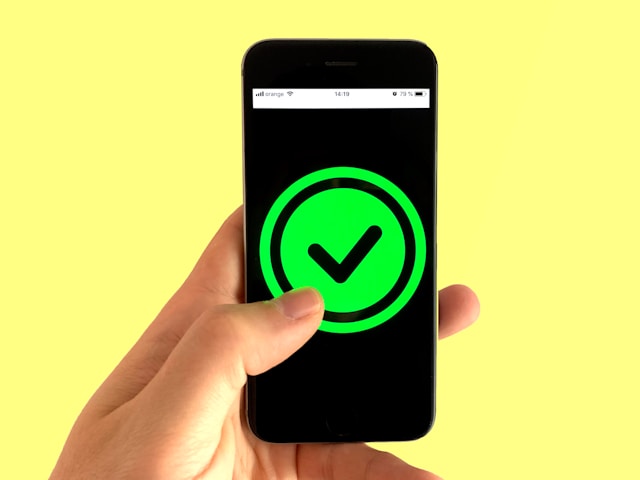
트위터 인증을 통과하는 방법
X 계정에서 2단계 인증을 사용 설정한 경우 이 기능을 즉시 사용하지 못할 수도 있습니다. 특히 현재 디바이스에서 계정에 로그인한 상태를 유지하고 있는 경우에는 더욱 그렇습니다.
그러나 로그아웃하거나 다른 디바이스에서 로그인을 시도할 때는 2단계 인증을 통과해야 합니다. 이 상황에서 계정에 액세스하기 위해 트위터 인증을 통과하는 방법이 궁금할 수 있습니다.
X 2단계 인증은 쉽게 통과할 수 있습니다. 이 기능을 활성화할 때 편리한 인증 방법을 선택해야 합니다. 항상 활성 전화번호와 액세스 가능한 이메일 주소로 SMS를 선택하세요. 이렇게 하면 인증이 필요할 때 코드를 쉽게 검색할 수 있습니다.
트위터에서 2단계 인증을 요청할 때마다 사용자가 선호하는 채널을 통해 인증 코드를 전송합니다. 받은 편지함에서 코드를 검색하여 제공된 입력란에 입력하기만 하면 됩니다. 보안 키를 사용하는 경우 손이나 메모리에 보관해 두었다가 필요할 때 입력하세요.
또는 코드 생성을 위해 인증 앱을 선택하는 경우에는 먼저 해당 앱을 X 계정에 연결해야 합니다. 계정에서 2FA를 활성화할 때 이 작업을 수행합니다. 그런 다음 로그인하기 위해 트위터의 인증을 통과해야 할 때만 앱을 열어 인증을 검색합니다.
계정에서 2FA를 활성화한 후에는 로그인을 시도할 때 항상 일회용 코드를 입력하라는 메시지가 표시됩니다. 이 메시지와 함께 다른 인증 방법을 사용할 수 있는 옵션도 표시됩니다. 이 옵션을 선택하고 기본 인증 방법이 실패하면 안내에 따라 다른 방법으로 로그인합니다. 이는 인증을 통과하는 또 다른 방법입니다.
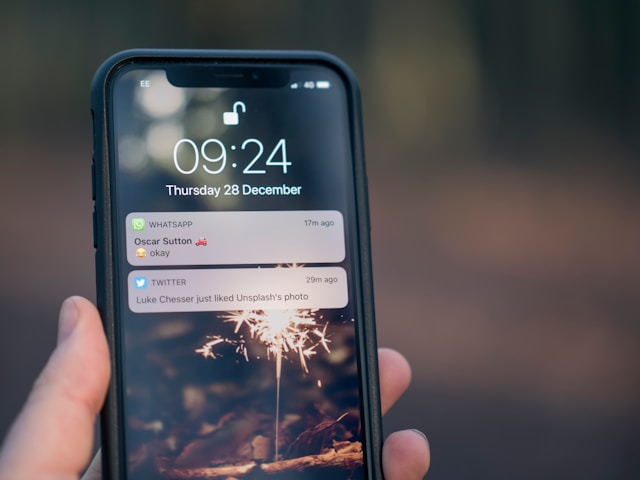
트위터용 코드 생성기 앱이란 무엇인가요?
트위터용 코드 생성기 앱은 X에서 2단계 인증을 위한 임시 코드를 생성하는 타사 인증 앱으로, 트위터 계정에서 2FA를 사용하도록 설정할 때 선택할 수 있는 방법 중 하나입니다.
베테랑 트위터 사용자와 기술 전문가들은 코드 생성기 앱을 사용하는 것이 가장 안전한 2단계 인증 방법이라고 주장합니다. 그 이유는 지능적인 해커가 인증 코드를 얻기 위해 사용자의 SMS 메시지나 이메일을 가로챌 수 있기 때문입니다. 그러나 아무도 코드 생성 앱을 통해 원격으로 인증 코드를 얻을 수 없습니다.
이 방법을 사용하려면 휴대폰에 인증 앱을 다운로드하여 임시 코드를 생성해야 합니다. 계정에 로그인하거나 비밀번호를 변경하려고 할 때 앱에서 이 코드를 생성합니다.
2FA용 코드 생성기 앱은 X 계정에 추가적인 보안 계층을 제공합니다. 따라서 즉시 앱을 다운로드하여 계정에 이 보안 기능을 사용 설정하는 것이 가장 좋습니다.
다행히 트위터에서는 코드 생성에 인증자를 사용할 수 있습니다. 하지만 앱에 단순한 코드가 아닌 시간 기반 일회용 비밀번호(TOTP)를 생성할 수 있는 기능이 있어야 합니다.
다음은 트위터 인증에 사용할 수 있는 코드 생성기 앱의 다섯 가지 예입니다:
- Google 인증자
- Microsoft 인증자
- Authy
- 1 비밀번호
- 듀오 모바일
트위터 2FA 인증에 코드 생성기 앱을 사용하는 방법
트위터 2FA는 다양한 방법으로 사용할 수 있으며, 코드 생성기 앱은 그 중 하나입니다. 안타깝게도 코드 생성기 앱은 트위터 사용자들 사이에서 가장 적게 사용되는 방법입니다. X 보고서에 따르면 2FA를 사용하는 사용자 중 4분의 1만이 코드 생성기 앱과 이메일을 사용하는 것으로 나타났습니다.
따라서 트위터용 코드 생성기 앱을 사용하는 방법을 모른다고 해도 이해할 수 있습니다. 이 섹션에서는 2단계 인증을 위해 이 보안 방법을 사용하는 단계에 대해 간략하게 설명합니다.
인증 앱마다 프로세스가 조금씩 다릅니다. 하지만 아래는 인증 앱 사용에 대한 일반적인 가이드로, 4단계로 구성되어 있습니다:
- TOTP를 생성할 수 있는 인증 앱을 다운로드하세요.
- 제공된 안내에 따라 앱을 설정합니다. 여기에는 SMS를 통해 휴대폰 번호를 인증하는 과정이 포함될 수 있습니다.
- 코드 생성기 앱을 내 X 계정과 연결합니다. 트위터 설정의 보안에서 이 작업을 수행할 수 있습니다.
- 앱을 열어 계정에 로그인할 때마다 임시 코드를 생성하세요.
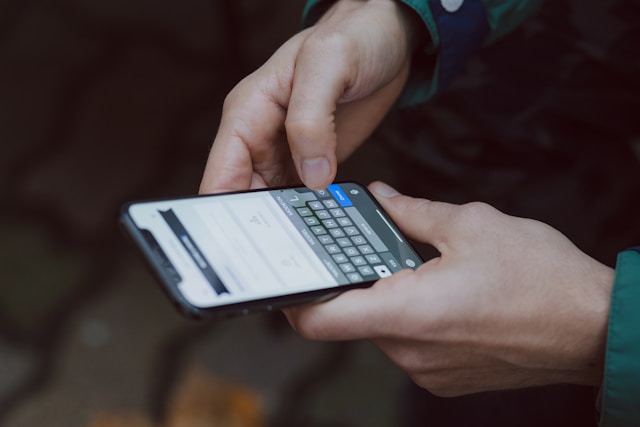
트위터 인증 코드가 계속 표시되는 이유는 무엇인가요?
사람들이 계속해서 내 계정에 로그인을 시도하면 트위터 인증 코드를 계속 받게 됩니다. X는 다른 디바이스에서 계정에 로그인하려고 할 때만 이러한 코드를 전송합니다.
따라서 누군가 다른 디바이스에서 내 계정에 로그인을 시도하면 인증 코드를 보내게 됩니다. 인증 코드가 계속 전송되면 해커가 계정을 해킹하려는 시도가 지속되고 있음을 알 수 있습니다.
요청하지 않은 코드를 받으면 귀찮을 수 있지만, 2FA 설정이 유효하다는 것을 보여줄 뿐입니다. 침입자는 이러한 코드 없이는 계정에 액세스할 수 없으니 안심하세요. 나중에 사용할 수 있도록 백업 코드를 보관할 수도 있습니다.
2단계 인증 코드를 제거하는 방법 트위터
2FA 설정은 X 계정을 보호하는 데는 효과적이지만 계정을 공유할 때는 실용적이지 않습니다. 따라서 트위터 계정에서 2FA를 사용하도록 설정한 경우 로그인 정보를 공유하기 전에 2FA를 비활성화해야 합니다. 따라서 이 섹션에서는 트위터에서 2단계 인증 코드를 삭제하는 방법에 대해 간략하게 설명합니다.
다음은 X 계정에서 2FA를 제거하는 6단계입니다:
- 모바일 앱 또는 웹사이트에서 트위터를 열고 탐색 메뉴로 이동합니다.
- 설정 및 지원을 클릭하고 설정 및 개인정보를 선택합니다.
- 보안 및 계정 액세스를 선택하고 보안을 엽니다.
- 다음 페이지에서 2단계 인증을 탭합니다.
- 사용 설정한 인증 방법의 슬라이더를 움직여 해제합니다.
- 마지막으로 팝업 메뉴에서 작업을 확인하여 제거합니다.
계정 관리를 다른 사람에게 양도할 때 2단계 인증을 삭제할 수도 있습니다. 이렇게 할 때는 계정, 특히 트위터 비즈니스 계정을 정리하는 것이 중요합니다.
여기에는 이전에 게시한 트윗을 지우는 작업이 포함될 수 있습니다. 그러면 새 계정 관리자는 새로운 백지 상태에서 시작할 수 있습니다. 또한 동일한 계정에 대해 디바이스에서 트위터 코드 생성기 앱을 사용할 수도 있습니다.
TweetEraser는 트윗과 마음에 들어요를 대량으로 삭제할 수 있는 간단하고 효과적인 트위터 관리 도구입니다. 이 도구는 클릭 한 번으로 트윗을 대량 삭제하고 아카이브로 가져올 수 있습니다. 안전하고 사용하기 쉬우며 가격도 저렴하고 무료 버전도 제공합니다. 그렇다면 왜 기다릴까요? 지금 바로 트위터 타임라인 필터링 및 정리를 시작하세요!





